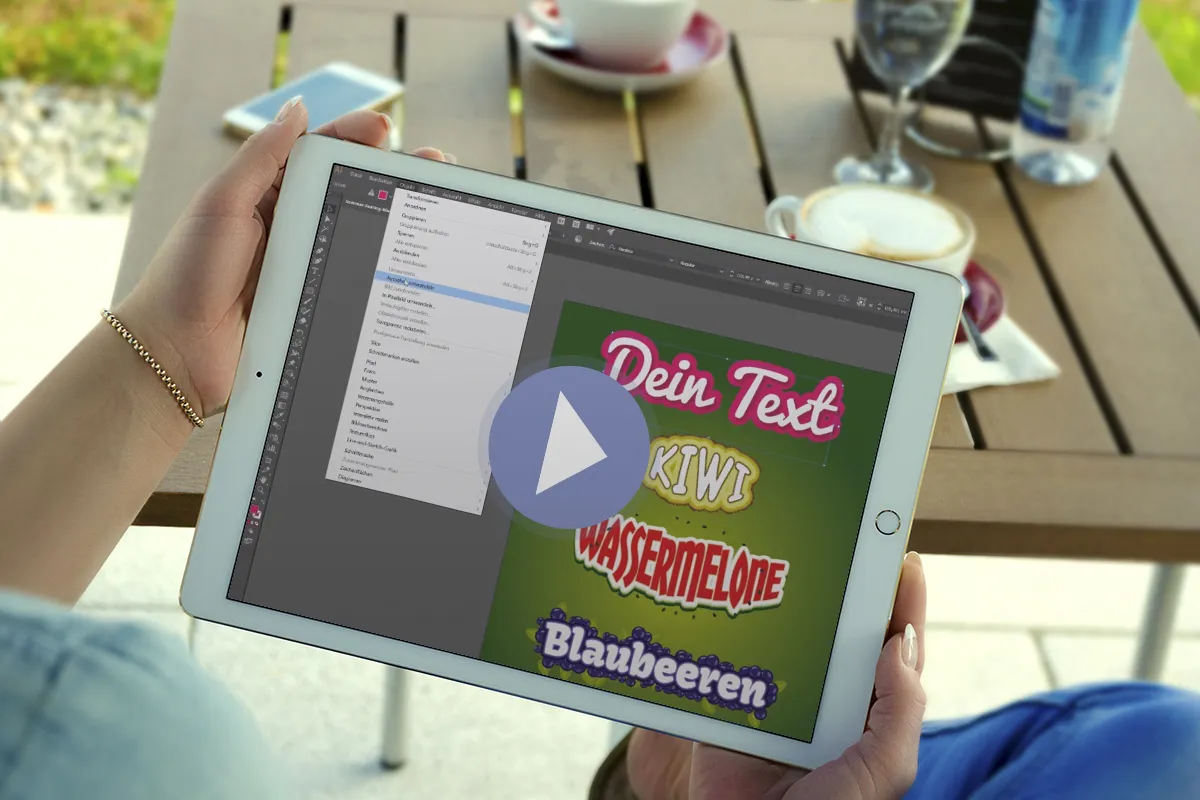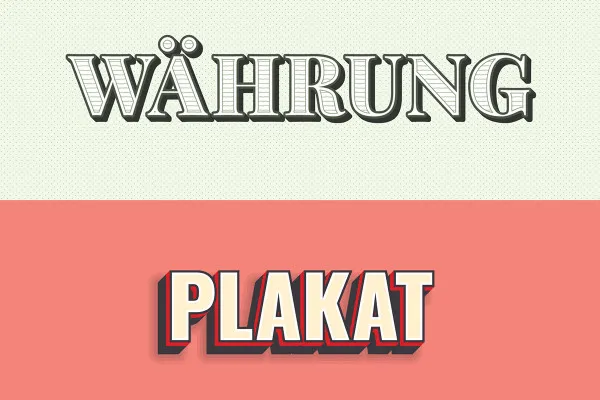Illustrateur: Styles graphiques à télécharger pour des textes illustratifs et des graphiques vectoriels
Un clic - un nouveau look ! Transformez vos textes et vos graphiques vectoriels en écussons de jeans et tampons. Présentez-les dans un style estival pastèque, dans un style glamour majestueux ou dans un style classique vintage. Comment y parvenir ? Téléchargez les 31 styles graphiques pour Illustrator et appliquez-les à vos lettres, logos et autres éléments de design en un seul clic. Vous pouvez ainsi créer facilement des designs illustratifs pour les sites web et les mises en page imprimées.
- 31 styles graphiques pour Illustrator à télécharger.
- Appliquez un design cool sur du texte et des graphiques vectoriels en un seul clic.
- Créez des bannières illustratives, des logos ou des sceaux remarquables - des accroche-regards pour le web et l'impression.
- Évolutif : les styles graphiques permettent de changer de taille sans perte de qualité.
- Voici vos looks : Denim, Glamour, Rétro, Vintage, Feeling estival et Tampon.
- Placez du texte et des graphiques comme des patchs sur un tissu en jean ou utilisez-les comme tampons.
- Donnez à vos objets par exemple un style kiwi estival ou un look de café classique.
Incroyablement facile à utiliser et tout simplement fantastique en termes de résultats - lancez immédiatement le téléchargement et enrichissez votre bibliothèque Illustrator avec des styles graphiques magnifiquement beaux.
- Utilisable avec:
- Contenu:
31
Actifs/Modèles
- Licence: privée et commerciale Droits d'utilisation
Exemples d'application




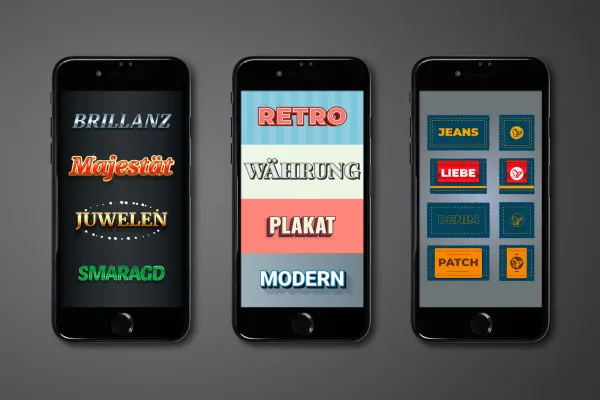
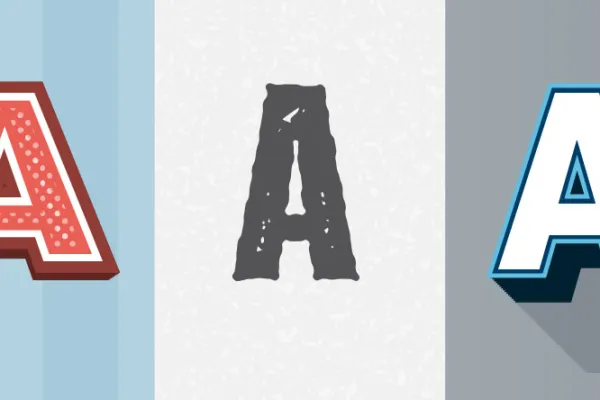
Vidéo d'aide à appliquer
Illustrateur : styles graphiques pour textes illustratifs et graphiques vectoriels
Détails sur le contenu
Styles graphiques Illustrator pour des effets illustratifs saisissants
Les styles graphiques sont une merveilleuse façon dans Illustrator d'appliquer des effets préparés tels que des ombres, des reflets ou des contours sur des textes ou des graphiques vectoriels. Nous avons conçu pour vous 31 looks de haute qualité que vous pouvez appliquer sur vos objets en un seul clic.
Avec ces styles graphiques, créez des looks grandioses en un clic
Le package contient un total de 31 styles graphiques répartis en 6 catégories. Utilisez ces styles par exemple pour présenter un logo sous un nouveau jour. Créez des sceaux accrocheurs pour une boutique en ligne, une affiche ou un flyer. Imaginez des bannières illustratives qui captent le regard en ligne… Vos styles graphiques :
- Style denim (4 styles graphiques) : vos textes et graphiques vectoriels comme des patchs sur du jean
- Ambiance estivale (5 styles graphiques) : des looks fruités - framboise, pastèque, kiwi & Co
- Style glamour (4 styles graphiques) : pour des représentations qui paraissent luxueuses et exclusives
- Style rétro 1 et 2 (8 styles graphiques) : retour dans le passé… vos objets dans un style vintage branché
- Style tampon (10 styles graphiques) : comme si c'était fraîchement tamponné - formes circulaires et rectangulaires
Vos illustrations pour le web et l'impression
Les styles graphiques s'appliquent à vos graphiques vectoriels et peuvent être redimensionnés sans perte de qualité. Ainsi, ces styles graphiques sont parfaits pour la création d'illustrations destinées au web et à l'impression. Que vous utilisiez ces looks et styles sur une bannière pour votre site web ou sur une grande affiche, les styles graphiques se présentent aussi bien en petit qu'en grand format, en numérique comme en imprimé, dans leur meilleure forme et couleur.
Comment enrichir votre bibliothèque de styles dans Illustrator après le téléchargement
Les styles graphiques sont disponibles dans des fichiers AI pour Illustrator. Pour ne pas avoir à les charger à chaque fois, enregistrez-les dans vos bibliothèques de styles graphiques. Pour ce faire, copiez les fichiers après le téléchargement dans le dossier Styles graphiques, situé dans les Préréglages de votre répertoire Illustrator. Pour connaître l'emplacement exact du dossier, cliquez dans Illustrator sur Fenêtre>Bibliothèques de styles graphiques>Autre bibliothèque… et le chemin correspondant s'affichera.
Appliquez les styles graphiques sur vos textes et graphiques vectoriels en un clic
Après avoir copié les fichiers, les styles graphiques sont toujours disponibles : Ouvrez dans Illustrator le panneau Styles graphiques situé sous Fenêtre. Cliquez en bas à gauche sur l'icône Menu "Bibliothèques de styles graphiques" et sélectionnez la bibliothèque souhaitée. Activez le texte ou le graphique vectoriel auquel vous souhaitez appliquer le style graphique, puis cliquez sur le style graphique. Et voilà.
Petit conseil pour la mise à l'échelle : Lorsque vous modifiez la taille de votre élément de design ultérieurement, veillez dans le panneau Transformer à l'option Échelle contours et effets. Le fait que cette option soit activée ou non affecte le comportement du style graphique lors du redimensionnement. En alternative, vous pouvez utiliser les fichiers modèles fournis : Ouvrez-les dans Illustrator et modifiez simplement les textes préétablis.
D'autres utilisateurs sont intéressés

90 graphiques vectoriels modernes

Fais décoller tes créations !

Basé sur des vecteurs et polyvalent

Graphiques vectoriels

Créer simplement des effets brillants
260 éléments pour ta bibliothèque graphique !

Comment établis-tu la confiance avec les clients?

25 icônes dans différentes variantes éditables.